
Appleユーザーは時々遭遇しますデバイスからの個人データの損失などの問題があります。不適切な使用、またはその他の理由で発生します。質問はそれほど基本的ではありません。これが、ユーザーがデータを安全に保つためにiPhoneをバックアップする方法を知っている必要がある理由です。一見すると操作はそれほど難しくありません。

2007年に、そのような機能が登場しました。最初のiPhoneのリリースとともに。 iPhoneのバックアップコピーを作成する前に、それが何であるかを理解する必要があります。まず第一に、それはAppleデバイスが機能しているかどうかに関係なく、個人データを無傷に保つ方法です。つまり、スマートフォンを紛失したり壊れたりしても、スマートフォンからのデータは会社のシステムに残り、問題なく取得できます。
方法はいくつかありますiPhoneをバックアップします。そして、最も簡単なのは、デバイスをパーソナルコンピュータに接続するときにデバイスを最も簡単に同期することです。これは、iTunesと呼ばれる公式プログラムを通じて行われます。それがないとデバイスの機能が非常に制限される可能性があるため、すべてのiPhone所有者はそれをコンピュータにインストールする必要があります。

これはまさに上級アップルユーザーのやり方です製品はプログラムと呼ばれます。では、iPhoneをiTunesにどのようにバックアップしますか?まず、最新バージョンのプログラムをパソコンにダウンロードする必要があります。その後、ケーブルを使用してガジェットを適切なコネクタに接続する必要があります。プログラムを起動した後、この特定のコンピューターがデバイスにアクセスするための許可に必ず同意する必要があります。 iTunes 10.0.1以降、リクエストが自動的に表示されることは注目に値します。アクセスを許可しないと、プログラムは単に機能しません。その後、バックアップが自動的に開始されます。ユーザーは何もする必要はありません。特にガジェットのメモリに多数のファイル、アプリケーション、その他の重要な個人データが含まれている場合、同期には長い時間がかかります。
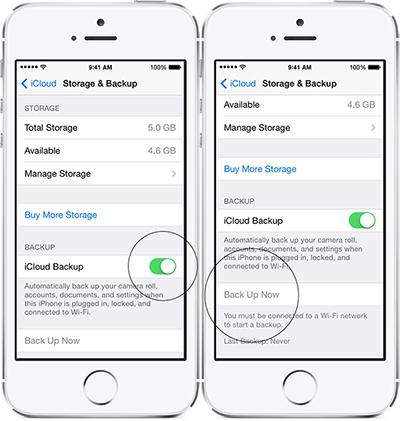
残念ながら、すべての「アップル」スマートフォンが自動コピーを開始します。したがって、iPhoneをコンピュータにバックアップする他の方法を知っておく価値があります。このプロセスは問題を引き起こしませんが、ボタンは上記の方法よりも数回押す必要があります。

もちろん、これらのバージョンは最も時代遅れではありませんが現在最も人気があります。したがって、iPhone 5のバックアップコピーを作成する前に、iTunesをオンにして、ガジェットを接続する必要があります。次に、デバイスのメニュー(サイドバーに表示されます)で、[概要]サブアイテムを選択します。ここで同期の条件を設定できます。すべての操作は「バックアップ」セクションで実行されます。たとえば、このコピーを保存する場所を選択できます。コンピューター上またはiCloudクラウドストレージ内です。後者のオプションは、所有者がアカウントからユーザー名とパスワードを正しく入力した場合に、任意のデバイスから所有者にデータへのアクセスを提供するという点で望ましいです。保存場所を選択したら、「今すぐコピーを作成」ボタンを押すだけです。その後、同期プロセスが開始されます。さらに、パスワードを設定することでデータを暗号化できます。これは通常、必要なファイルが本当に非常に重要で価値がある場合に必要です。そしてもちろん、データにアクセスするためにこのパスワードを覚えておく価値があります。

iPhone 5Sまたはその他のバックアップコピーを作成する前に、パラメータを設定する価値があります。つまり、同期するデータを選択します。デフォルトでは、次のデータが保存されます。
しかし、残念ながら、インストールされているアプリケーションはこのリストは含まれていません。したがって、それらを別々に同期することをお勧めします。これを行うのは非常に簡単です。購入を転送するだけです。 「ファイル」の下に「デバイス」ポッドキャストがあります。その中で、あなたはただ「iPhoneから購入を転送する」ボタンを選択する必要があります。その後、同期が開始されますが、アプリケーションの数が多い場合は時間がかかります。これで、デバイスを紛失した場合でも、コンピューターのハードドライブからいつでもデータを復元できます。
別の迅速で簡単な方法がありますiPhoneをバックアップする方法。この場合、コンピューターは不要になります。あなたはあなたの電話から直接すべての操作を実行することができます。 iCloudを選択してデバイス設定に移動する必要があります。このセクションには、「バックアップ」というカテゴリがあります。 「iCloudにコピー」列の灰色のインジケータを緑色に変換する必要があります。次に、下のキーを押す必要があります。それは「今すぐコピー」と呼ばれます。それで、その後、Appleサーバーへの重要なデータの転送が始まります。政府が議論をもってそうすることを彼らに要求するならば、彼らが会社の従業員によって見られることができることは注目に値します。ただし、これが発生することは非常にまれです。最後のコピー、つまり作成された時刻は、常にデバイスのiCloudパネルに表示されます。定期的に同期することで、携帯電話が壊れたり、紛失したり、盗まれたりした場合に備えて、すべての重要なデータを保存できます。
